Змест
Пераўтварэнне адзінак - звычайная задача ў нашым паўсядзённым жыцці. У незлічоных сітуацыях вам можа спатрэбіцца пераўтварыць дзесятковыя футы ў футы-цалі, і менавіта ў гэтым Microsoft Excel пераўзыходзіць. З гэтай мэтай гэты артыкул хоча паказаць вам 4 метады пераўтварэння дзесятковых футаў у футы-цалі з дапамогай Excel.
Спампаваць практычны сшытак
Пераўтварэнне дзесятковых футаў у футы Inch.xlsx
4 метады пераўтварэння дзесятковых футаў у футы і цалі ў Excel
Каб пераўтварыць дзесятковыя футы у футы-цалі, вы можаце выкарыстоўваць 4 метады. Такім чынам, без лішніх слоў, давайце паглядзім на іх у дзеянні.
У гэтым артыкуле мы будзем выкарыстоўваць табліцу ніжэй, якая паказвае імёны супрацоўнікаў і іх адпаведны рост у футаў , у гэтым выпадку наша мэта - пераўтварыць Вышыню з футаў у футы-цалі.

1. Выкарыстанне INT & Функцыі MOD
Для нашага першага метаду мы будзем выкарыстоўваць функцыі INT і MOD у Excel, таму выканайце наступныя дзеянні.
Крокі:
- Спачатку абярыце ячэйку, у якасці прыкладу я выбраў ячэйку D5 .
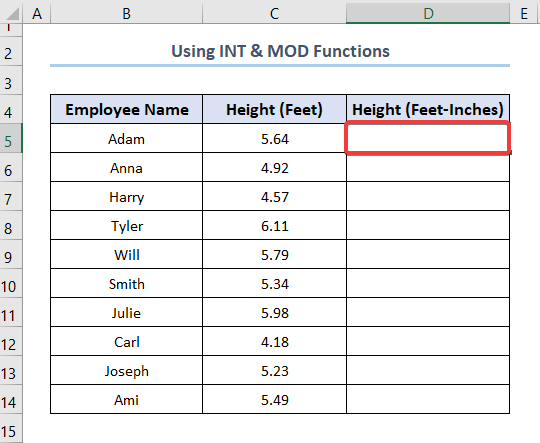
- Па-другое, увядзіце гэту формулу ў ячэйку D5 , каб непасрэдна пераўтварыць дзесятковыя футы ў футы-цалі. І наадварот, вы можаце скапіяваць і ўставіць гэтую формулу адсюль.
=INT(C5)+(12*MOD(C5,1)>=11.5)&"'"&IF(12*MOD(C5,1)>=11.5,0,ROUND(12*MOD(C5,1),0))&""""
У гэтым выпадку C5 клетка адносіцца да Вышыня ў дзесятковых футах . У дадатак да гэтага выкарыстанне функцыі INT у спалучэнні з функцыяй MOD з'яўляецца папулярным спосабам пераўтварэння дзесятковых футаў у футы-цалі.

- Далей пакажыце вынікі, націснуўшы ENTER .
- Нарэшце, выкарыстоўвайце інструмент Fill Handle , каб завяршыць пераўтварэнне Вышыня у дзесятковых футах у футы-цалі.
 Дадатковая інфармацыя: Як пераўтварыць футы ў цалі ў Excel (4 хуткія метады )
Дадатковая інфармацыя: Як пераўтварыць футы ў цалі ў Excel (4 хуткія метады )
Падобныя паказанні
- Як пераўтварыць MM у CM у Excel (4 простыя метады)
- Пераўтварэнне CM у цалі ў Excel (2 простыя метады)
- Як пераўтварыць CM у футы і цалі ў Excel (3 эфектыўныя спосабы)
- Пераўтварыце кубічныя футы ў кубічныя метры ў Excel (2 простыя метады)
2. Выкарыстанне функцыі ROUNDDOWN для пераўтварэння дзесятковых футаў у футы і цалі ў Excel
Наш другі метад выкарыстоўвае функцыю ROUNDDOWN у Excel для пераўтварэння дзесятковых футаў у футы-цалі. Гэта проста & лёгка, проста прытрымлівайцеся.
Крокі 01: Атрымайце ступні з вышыні
- Для пачатку абярыце клетку, для гэтага прыкладу ў мяне ёсць выбраў ячэйку D5 .
- Далей увядзіце функцыю ROUNDDOWN і задайце 2 неабходныя аргументы. Тут ячэйка C5 адносіцца да вышыні ў футах, а 0 паказвае функцыі ROUNDDOWN для адлюстраваннятолькі цэлае значэнне.
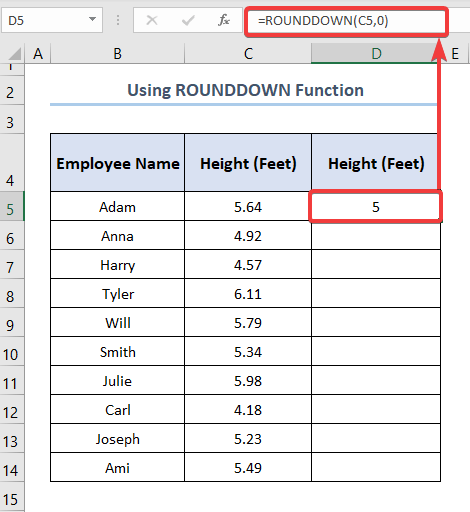
Крокі 02: Вылучыце цалю з вышыні
- Па-другое, абярыце E5 і ўвядзіце наступны выраз, які вы можаце скапіяваць адсюль.
=ROUND((C5-D5)*12,0)
- Цяпер націсніце ENTER , каб атрымаць вынікі.
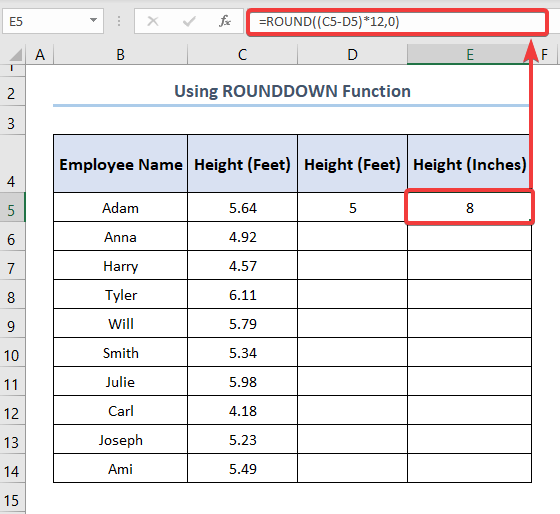
Крокі 03: Аб'яднайце ступні & Цалі
- Па-трэцяе, паўтарыце той жа працэс для ячэйкі F5 , уводзячы наступную формулу.
=CONCATENATE(D5,"ft"," ",E5,"in")
- У сваю чаргу, гэта звязвае футы і цалі ў адзін слупок.
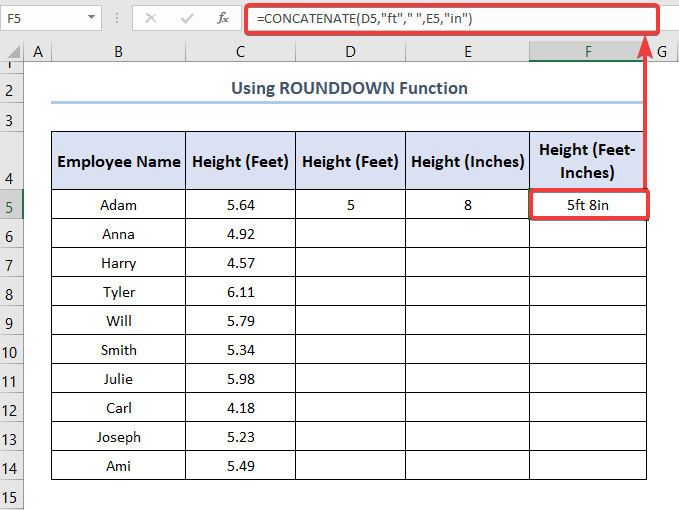
- Нарэшце, выкарыстоўвайце Марку запаўнення , каб перацягнуць уніз і запоўніць табліцу.
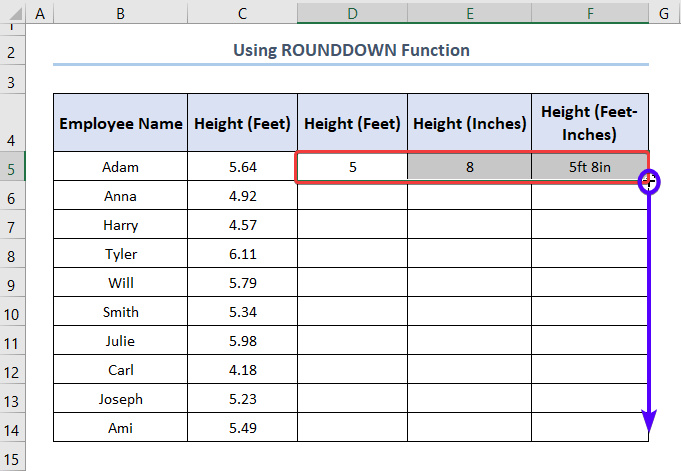
- У рэшце рэшт, Вышыня у дзесятковых футах пераўтворыцца ў футы-цалі.
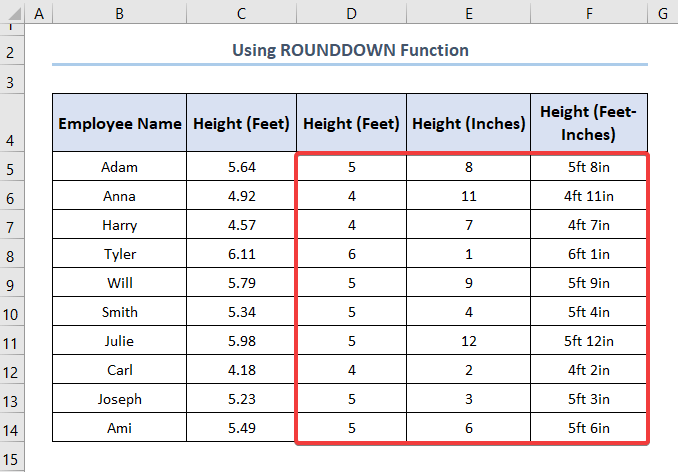 Дадатковая інфармацыя: Як пераўтварыць цалі ў футы і цалі ў Excel ( 5 зручных метадаў)
Дадатковая інфармацыя: Як пераўтварыць цалі ў футы і цалі ў Excel ( 5 зручных метадаў)
3. Выкарыстанне INT & TEXT Функцыі
Трэці метад выкарыстоўвае INT & TEXT функцыянуе для пераўтварэння дзесятковых футаў у футы-цалі, таму выканайце гэтыя простыя крокі.
Крокі:
- Каб пачаць, абярыце мэтавая ячэйка, напрыклад, я абраў ячэйку D5 .

- Па-другое, скапіруйце і ўстаўце гэту формулу і ўвядзіце у ячэйку D5 .
=INT(C5) & " ft " & TEXT(MOD(C5,1)*12, "# ??/16") & "in"
У прыведзеным вышэй выразе C5 Ячэйка уяўляе вышыню ў футах, і функцыя TEXT дазваляе гэта зрабіцьадфарматаваць лік.

- Затым націсніце ENTER , каб паказаць вынікі, і выкарыстоўвайце інструмент Fill Handle для запаўнення з радкоў.

Больш падрабязна: Як пераўтварыць цалі ў квадратныя футы ў Excel (2 простыя метады)
4. Выкарыстанне функцый IF, ROUNDDOWN і MOD
І апошняе, але не менш важнае, мы аб'ядноўваем IF , ROUNDDOWN , і MOD функцыі для атрымання дзесятковых футаў у футы-цалі. Такім чынам, давайце разгледзім працэс у дэталях.
Крокі:
- Для пачатку перайдзіце да ячэйкі D5 і ўстаўце выраз прыведзены ніжэй.
=IF(NOT(ISNUMBER(C5)),”n/a”,IF(OR(C5>=1,C5<=-1),ROUNDDOWN(C5,0)&"'-"&TEXT(MROUND(MOD(ABS(C5*12),12),1/16),"0 ##/###")&"""",TEXT(MROUND(ABS(C5*12),1/16)*SIGN(C5),"# ##/###")&""""))
У гэтым выпадку ячэйка C5 прадстаўляе Вышыня ў футах .

- Затым выкарыстоўвайце Маркер запаўнення , каб скапіяваць формулу ў ячэйкі ніжэй.

У рэшце рэшт вашы вынікі павінны выглядаць як на скрыншоце, паказаным ніжэй.
Выснова
Падводзячы вынік, у гэтым артыкуле апісваецца, як пераўтварыць дзесятковыя футы ў футы-цалі з дапамогай Microsoft Excel. Не забудзьцеся загрузіць файлы практыкі & зрабіць гэта самастойна. Калі ў вас ёсць якія-небудзь пытанні, паведаміце нам у раздзеле каментарыяў. Мы, каманда Exceldemy , з радасцю адкажам на вашы запыты.

